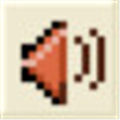XMLmind XML Editor是一款编程人员必备的xml文件编辑工具。编辑XML文件久友下载站小编为你推荐这款XMLmind XML Editor。为您提供编辑XML文件和创建独立文档的简单方法。该程序的主窗口非常直观且友好,可以帮助您加载新的XML文件或创建新的XHTML / HTML页面。该菜单井井有条,可让您插入新的XML源,搜索特定元素,编辑属性以及向当前文档添加新引用。如果要创建新页面,则可以导航到“文件”菜单并访问正确的选项。由于所有模板都是按类别组织的,因此您可以轻松掌握XML词汇表,例如DITA,DocBook,MathML或XHTML。因此,您可以创建新的“词汇表条目”,“章节”,“书籍”,“内联数学”或“ XHTML”文档。
使用说明:
DITA地图参考
DITA地图菜单
当您在XMLmind XML编辑器中打开DITA映射时,XML菜单将变为Map菜单,并且此菜单将填充特定于DITA映射的项目。本参考资料包含有关此类菜单项的说明。
查看地图
条件处理配置文件
显示一个对话框,允许您指定要应用于要编辑的地图和媒体的条件处理配置文件(.ditaval文件)
此地图定位的o。 “转换文档”菜单中的“检查图”命令和所有“转换”命令都使用条件处理配置文件。
在此对话框中指定的目标介质仅由“检查映射”命令使用。如果您将可打印形式(PDF,PostScript,RTF等)专门指定为可交付结果,请选择“打印”。在其他情况下,请检查屏幕。
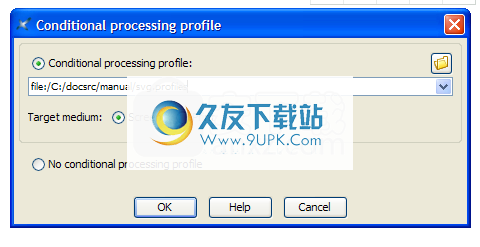
请注意,上面对话框中指定的值将被记住,以便在随后的编辑会话中使用。例如,对于上面的屏幕截图,如果您稍后重新打开同一地图,即使您未明确使用菜单项“地图→”,此地图仍将被print.ditaval过滤,其目标媒体仍将为“打印”。期间有新的编辑会话条件处理配置文件。
查看地图
检查正在广泛编辑的地图。这个可能很长的任务正在后台运行。运行此任务时,非模式对话框将显示在正在编辑的地图,其子地图以及这些地图引用的所有主题中发现的所有错误和警告。如果未发现任何错误或警告,则对话框将自动关闭。否则它将保持打开状态,使您可以查看每个错误或警告。完成后,如果您希望能够重新运行Check Map,则必须通过单击“关闭”关闭对话框。
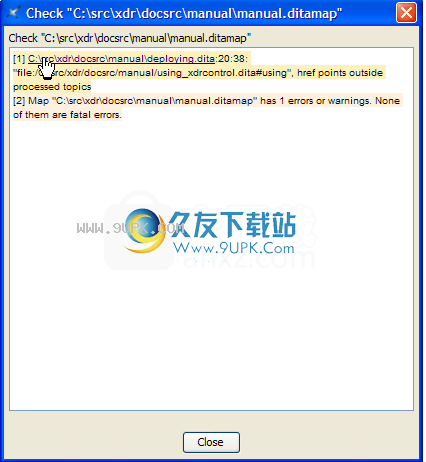
如您在上面的屏幕快照中所见,单击带下划线的文件名或URL将在XMLmind XML编辑器中打开相应的主题或地图,然后选择带有错误或警告的元素。
转换文件菜单
注意
如果需要将正在编辑的文档保存到磁盘,则此菜单中的项目将被禁用。
转换为XHTML
转换为XHTML [一页]
将正在编辑的文档转换为多页或单页XHTML 1.0。
转换为Web帮助
将正在编辑的文档转换为Web帮助。
转换为HTML帮助
将正在编辑的文档转换为.chm文件。在Windows以外的平台上禁用此命令。
要求:
下载并安装Microsoft®HTML帮助研讨会。
将HTML帮助编译器hhc.exe声明为与带有“ hhp”扩展名的文件相关联的帮助应用程序。可以使用“首选项”对话框的“帮助应用程序”部分来指定。
转换为Java帮助
在编辑的文档转换为Java™帮助系统的.jar文件。
要求:
下载并安装JavaHelp。
将Java™帮助索引器jhindexer(在Windows上为jhindexer.bat)声明为与MIME类型为“ application / x-java-help-index”的文件相关联的帮助应用程序。可以使用“首选项”对话框的“帮助应用程序”部分来指定。
转换为Eclipse帮助
将正在编辑的文档转换为包含Eclipse帮助系统各种文件的目录。
转换为EPUB
将正在编辑的文档转换为.epub文件。
转换为RTF(Word 2000+)
用于将正在编辑的文档转换为RTF(RTF格式)。您可以使用Microsoft®Word 2000和更高版本来编辑和打印此命令生成的文档。
需要使用选项→安装其他组件来下载和安装“ XMLmind FO Converter XSL-FO处理器插件”插件。
转换为WordprocessingML(Word 2003+)
将正在编辑的文档转换为WordprocessingML。您可以使用Microsoft®Word 2003和更高版本来编辑和打印此命令生成的文档。
具有与转换为RTF相同的要求。
转换为Office Open XML(Word 2007+)
将正在编辑的文档转换为Office Open XML(.docx文件)。您可以使用Microsoft®Word 2007和更高版本来编辑和打印此命令生成的文档。
具有与转换为RTF相同的要求。
转换为OpenDocument(OpenOffice.org 2+)
将正在编辑的文档转换为OpenDocument(.odt文件)。您可以使用OpenOffice.org 2编辑和打印此命令生成的文档。
具有与转换为RTF相同的要求。
打印PostScript
将正在编辑的文档转换为PostScript®,然后将生成的文件发送到选定的打印机。
需要使用选项→安装附件来下载和安装以下任何附件。
Apache FOP 1.x XSL-FO处理器插件;
RenderX XEP XSL-FO处理器插件(1)。
转换成PDF
将正在编辑的文档转换为PDF。
与打印PostScript的要求相同。
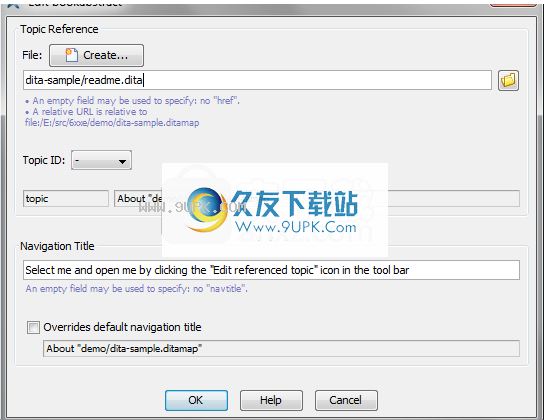
当您单击“之前插入topicref”,“在以下位置插入topicref”,“在之后插入topicref”或“编辑topicref”工具栏按钮时,将示以下对话框。抬头。
用于编辑书摘的“编辑topicref”对话框(可在书本地图的最前面找到的topicref)
如果要设置已编辑或新插入的topicref的href属性:
单击“浏览”按钮,然后使用文件选择器选择包含一个或多个DITA主题的文件。
选择主题文件后,对话框的状态字段将更新,以反映文件中找到的第一个主题的类型和标题。 “主题ID”组合框也会更新,其中包含在所选文件中找到的所有主题的ID。
如果在上一步中选择的文件包含多个主题,则可以选择目标主题的ID。此选项将片段#topic_ID添加到href属性的值。
如果要将已编辑或新插入的topicref的href属性设置为新创建的主题,请单击“创建”按钮。这将显示与菜单项文件→新建相同的对话框。确保创建DITA主题。
如果要设置已编辑或新插入的topicref的navtitle属性:
在“导航标题”字段中输入topicref的标题。
如果希望此topicref标题替换将在DITA映射中生成的可交付成果(HTML,PDF,RTF等)中引用的主题标题,请单击“替代默认导航标题”。此选项将locktitle =“ yes”属性添加到已编辑或新插入的topicref。
内容包括
在接下来的两个部分中,我们将学习如何引用主题A中主题B中的某些内容。我们将首先学习如何通过使用复制作为参考/粘贴来以简单的方式进行操作。然后,对于那些想要最大程度地控制一切的人,我们将学习如何使用低级方法获得相同的结果。
简单的内容包括
在你开始前
必须打开具有conref属性的元素的转换(默认情况下就是这种情况)。
注意
从XMLmind XML Editor v4.9开始,您可以使用菜单项选项→定制配置→Conref Transclusion完全关闭conref的转换。请注意,此主题和地图分别指定了此用户首选项。
关于此任务
元素的conref属性允许引用另一个元素的内容(文本,子元素,某些属性)。
与其仅看到具有conref属性的空元素(即“指针”),不如查看所引用的内容。这个过程称为转换,XMLmind XML编辑器可以为您完成此过程。
注意
此处说明的所有内容也适用于DITA地图。
注意
以下过程(先作为参考,然后粘贴)并非特定于DITA。您可以使用
添加对DocBook或XHTML文档的引用的相同过程。这就是我们的教程中详细解释的原因。
程序
打开包含要在XMLmind XML编辑器中引用的元素的主题。
选择此元素。
我们将此元素称为conref目标。
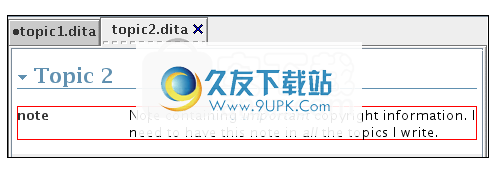
如果所选元素不具有id属性,请使用“属性”工具指定一个属性。
如果要引用一系列节点而不是单个元素,请在第一个选定元素之后将选择范围扩展(选择→扩展选择以跟随同级元素,Esc向右箭头)。
只需确保节点范围的末端是与第一个选定元素相同类型的元素,并且此范围元素的末端具有id属性即可。
按Ctrl + Shift-C(编辑→参考→复制为参考)。
您将在XMLmind XML编辑器主窗口的右下角看到以灰色显示的参考复制元素名称。

切换到要创建参考的主题。
使用Ctrl-U(编辑→首先粘贴),Ctrl-V(编辑→粘贴)或Ctrl-W(编辑→粘贴)将参考粘贴到参考源。
我们将此粘贴的引用称为conref源。
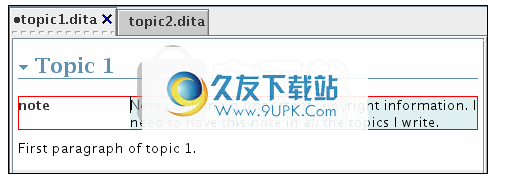
有时,您需要添加特定于conref源的属性(通常是id属性)。在这些情况下:
选择conref源。
使用“编辑”→“参考”→“无转换”可取消转换conref源。
您将看到一个与conref源具有相同名称但没有内容的元素,以及一个指向conref目标的conref属性。
使用“属性”工具来指定一个或多个属性。
使用编辑→参考→重新转换来重新转换conref源。
“设置样式”对话框
当您单击“条件处理配置文件”文档的样式视图中的任何“设置样式”按钮时,将显示此对话框。它可用于指定应将哪些样式自动添加到具有分析属性的元素。这样可以轻松地在屏幕上发现哪些元素已被标记以进行条件处理。
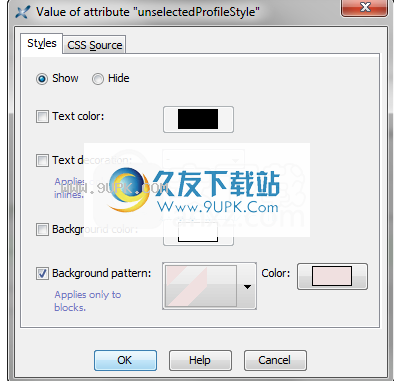
上面的屏幕快照中描述的对话框用于向所有``块元素''添加粉红色阴影的背景图案,其中所有``解剖元素''具有除所选图像之外的任何部分对应的所有分析属性值。这是发现哪些标记元素不会出现在交付物中的一种常用方法。用于检测此类排除元素的另一种常见方法是简单地选择“隐藏”。
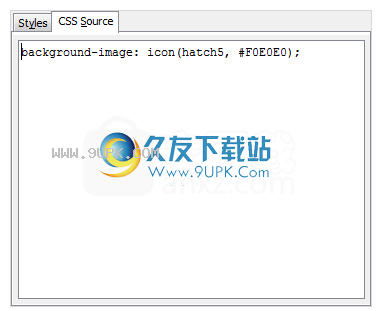
选择“ CSS Source”选项卡将自动更新相应的文本区域,以反映在“ Style”选项卡中所做的选择。选择“样式”选项卡将自动更新相应的表单,以反映在“ CSS Source”选项卡中键入的CSS属性。
选择配置文件对话框
该对话框由菜单项“条件处理”→“选择配置文件”显示。
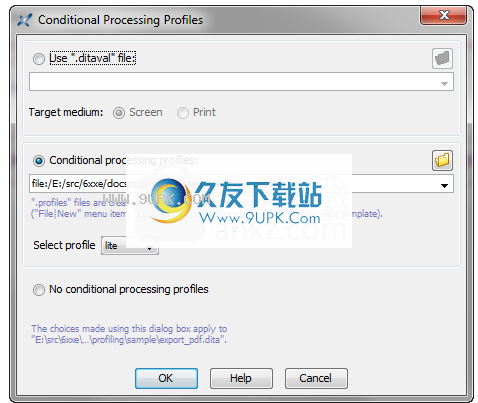
请注意,上述对话框“ Use'.ditaval'file:”的上方框架特定于DITA。如果要编辑的文档是DocBook文档,则没有这样的框架。
该对话框的用法如下:
要将配置文件集(即“ .profiles”文件)与正在编辑的文档相关联:
选择“条件处理配置文件”。
选择先前在XMLmind XML编辑器中创建的“ .profiles”文件。
(可选)使用“选择配置文件”组合框选择包含在所选配置文件集中的配置文件之一。
选择“无条件处理配置文件”以删除配置文件集和正在编辑的文档之间的关联。
设置性能分析属性对话框
该对话框由菜单项“条件处理”→“设置性能分析属性”显示。
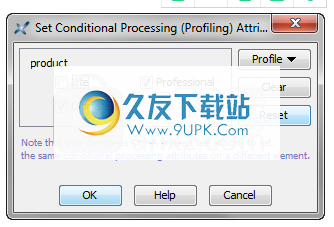
仅当配置文件集(即“ .profiles”文件)已与正在编辑的文档关联时,此对话框才可用。它显示概要文件集中引用的所有概要分析属性。对于每个属性,它将显示配置文件集中允许的所有值。
该对话框的用法如下:
选中与属性值对应的复选框,会将属性值添加到隐式或显式选择的元素中。
取消选择与属性值相对应的复选框,以从所选元素中删除属性值。
其他按钮:
大纲
显示一个菜单,其中包含配置文件集中包含的所有配置文件的ID。从这样的菜单中选择配置文件将自动选中与此配置文件相对应的复选框。例如,选择配置文件“ lite”以取消选中所有复选框
除了“精简版”。
明确
取消选择所有复选框。
重新开始
将对话框还原到其初始状态,即撤消在对话框中所做的所有更改。
“附加组件|简易配置”首选项表
在菜单项选项→首选项对话框中,可以在“附加项|易于分析”首选项表中找到。
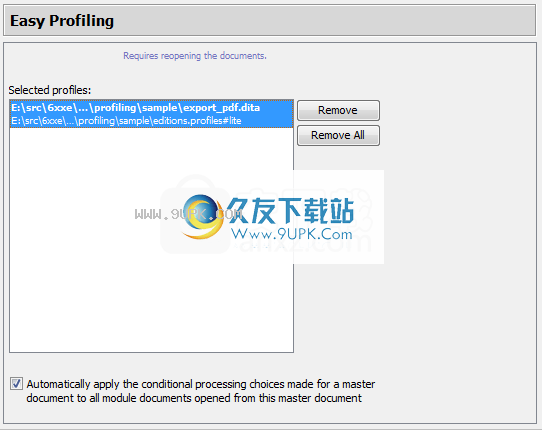
“选定的配置文件”列表包含文档和条件处理配置文件之间存在的关联。这些关联是使用菜单项“条件处理”→“选择配置文件”显示的对话框创建的。
默认情况下启用选项“自动将主文档的条件处理选项应用于从该主文档打开的所有模块文档”,这使得在模块化文档的上下文中实现条件处理更加直观。
如果将条件处理配置文件与DITA映射或DocBook模块化文档相关联,则从主文档打开的模块文档(DITA主题,DocBook章节等)将自动“继承”此条件处理配置文件。
“从主文档打开”是指:开放供使用,
在DITA地图上,单击工具栏按钮,或右键单击菜单项“打开参考主题或地图”;
或在模块化DocBook文档中,菜单项“编辑”→“引用”→“编辑引用文档”;
或在包含DITA映射或模块化DocBook文档的导航窗格中,右键单击菜单项“打开”。
此外,一旦“从主文档打开”,就条件处理选项而言,该模块被视为已绑定至其主文档。这意味着使用条件处理→从地图中选择配置文件,包含地图或从地图中打开的任何主题的导航窗格或导航窗格将自动将所选配置文件应用于地图及其所有主题。
小费
如果要根据条件处理从主文档中选择“解除绑定”模块,则必须正常重新打开模块文档,即使用菜单项File→Open(或与模块对应的重新打开菜单项)文件。在末尾找到)。
使用MathML工具
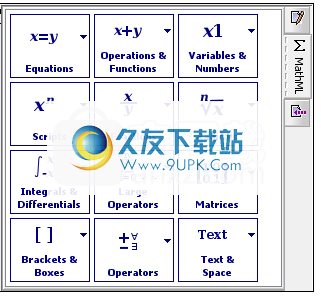
使用MathML工具不需要您学习MathML进行标记。但是,在使用此工具之前,您必须学习,理解和记住三点:
单击调色板中的工具将始终通过单击MathML模板[2]替换隐式或显式选择的元素。
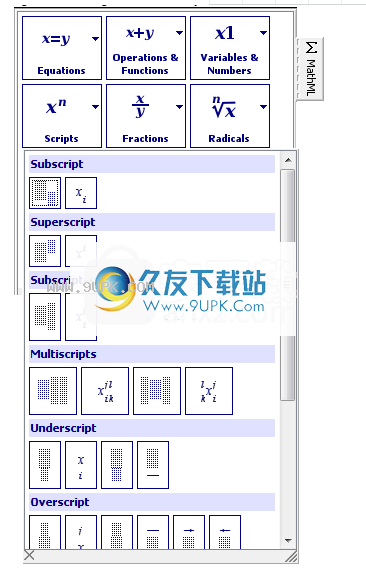
调色板[3]的一部分始终为空
模板的开头,然后是一个或多个模板样本。
这些示例显示了填充后空模板的外观。它们本身也很有用:您可能希望单击它们而不是一个空模板,然后使用常规文本选择来替换其中包含的某些文本。
像XMLmind XML编辑器一样,您需要在新插入的数学模板中包含的占位符中键入文本。
表示运算符(例如“ +”),围栏(例如“(”),分隔符(例如“,”))。
大多数占位符是mi元素[4]。确保不要在mi元素中键入数字,或者在mn元素中键入变量名称。如果您需要指定一个数字,
在mi占位符内部单击,然后使用“变量和数字”调板将其替换为数字,
或者,更简单地说,键入数字,然后按Ctrl + Shift +空格键,以使XMLmind XML编辑器将mn元素替换为mn元素。有关此工具的更多信息,请参见“将简单的数学表达式解析为MathML”部分。
为什么这么麻烦?毕竟,我们谈论的是表示标记,而不是内容,语义,标记。原因是使用正确的表示元素也意味着使用确的排版规则。
示例1:在mi元素中键入单个字母将以斜体字体显示该元素,而键入更长的标识符将以直立字体呈现mi元素。
示例2:在位于“高元素”(例如小数)之前的mo元素中键入大括号“ {”,将垂直拉伸大括号。请注意,如果在mn或mi元素中键入此字符,则不能强制花括号垂直拉伸。
示例3:在放置在两个元素之间的mo元素中键入“ +”符号将自动在“ +”符号之前和之后添加适当的空间。
[2]在明确选择的节点周围有一个红色框。在没有显式选择的节点的情况下,隐式选择的元素是具有包含插入符的文本节点子节点的元素。
[3]在上面的屏幕截图中,“脚本”选项板的第一部分是下标,第二部分是“上标”,依此类推。
[4]在空模板后找到的样本将提示占位符的性质。
软件功能:
一个可靠且有用的应用程序,尤其对于需要快速编写和编辑XML文档和词汇表的用户而言。
该编辑器支持DTD,W3C XML Schema,RELAX NG,Schematron体系结构。
自动切换到宽松模式,以便轻松修复无效元素一旦修复了元素,它将自动切换回严格,有效,正常的编辑模式
可用于编辑不受语法限制的XML文档。在这种情况下,XMLmind XML编辑器(XXE)仍然非常有用,因为它可以模拟非常松散,动态创建/动态更新的DTD。
创建新的XML文件后,您可以通过从“查看”菜单访问“添加”选项来轻松查看有关所包含元素,文档结构或目录的信息。此外,您可以设置文档中所有必要数据的显示位置。 “ XML源”选项在新选项卡或“控制台”部分中显示代码,使您可以根据需要编辑脚本。
因为XMLmind XML Editor可以以只读模式打开XML文档,所以它可以确保文件始终保持有效并尽可能保留物理内容。仅需提及一些空格,字符实体和CADA部分将不会被修改。
另外,该应用程序还允许您通过拖动表格边框来调整表格列的大小,以便您可以更好地理解属性,注释和处理说明。
该程序附带的其他重要功能使您可以比较XML文档,而不管文件的位置如何(FTP,FTPS,SFTP,HTTPS / WebDAV,Google Drive),记录和重放宏命令以及替换正则表达式。
总而言之,XMLmind XML Editor特别适合需要根据需要创建自定义XML文档的技术作者。
安装方式:
1.下载并解压缩软件,双击安装程序以进入以下安装向导,选择英语,然后单击[确定]。
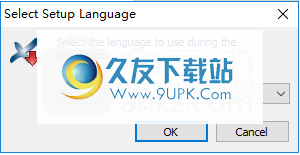
2.进入XMLmind XML编辑器安装向导,单击[下一步]继续。
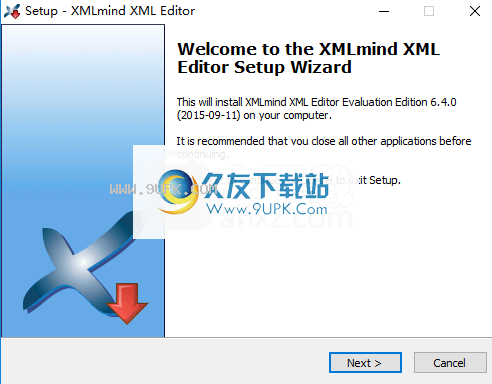
3.阅读软件许可协议,选中[我接受...]选项,然后进入下一步安装。
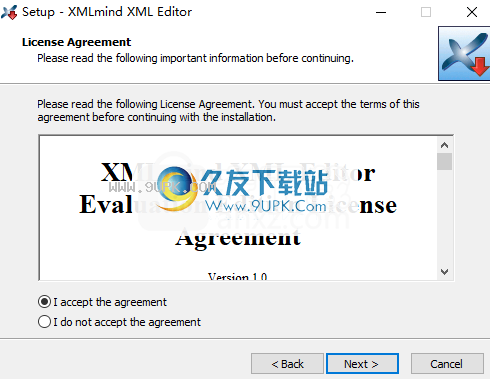
4.选择安装位置,用户可以选择默认安装路径C:\ Program Files(x86)\ XMLmind_XML_Editor,或单击[浏览]按钮进行设置。
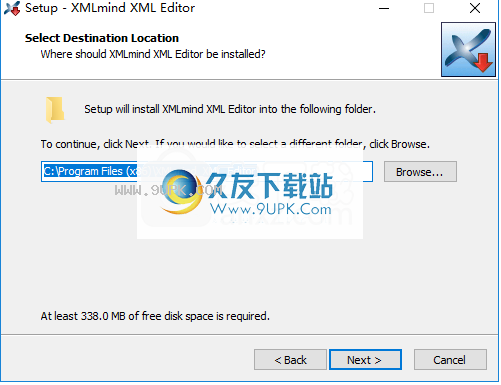
5.选择开始菜单文件夹,用户可以选择默认的XMLmind XML编辑器。
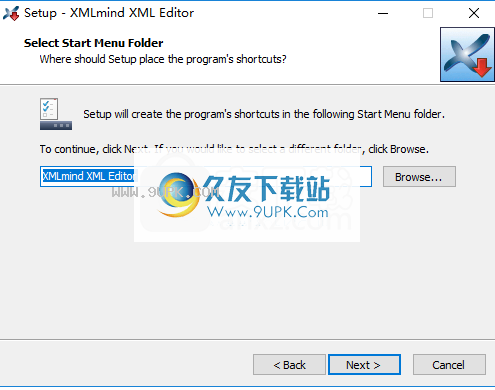
6.选择其他任务,用户可以选中[创建桌面图标]选项。
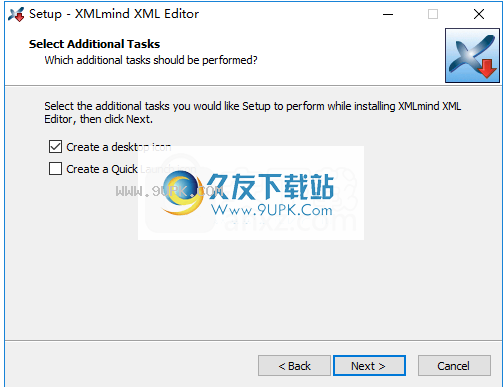
7.准备安装,单击[安装]按钮开始安装。
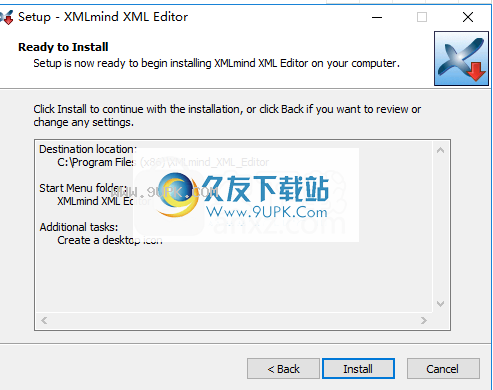
8.弹出以下XMLmind XML Editor安装提示,单击[完成]结束。
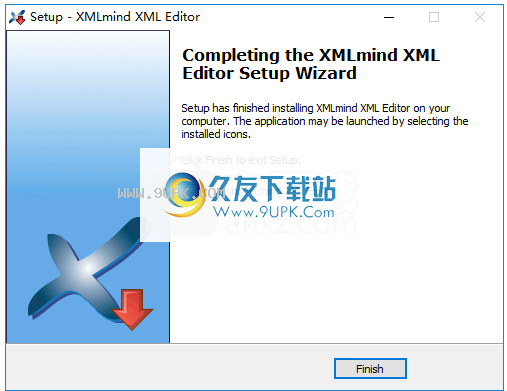
软件特色:
现成对以下文档类型的支持:
XHTML完全支持HTML4表单和表单
DocBook v4(DTD)完全支持CALS和HTML4表(这意味着:使用专门的表编辑命令可以正确呈现和轻松编辑)
DocBook v5(RELAX NG架构)
简化的DocBook [A] DocBook幻灯片[A]
DITA [A]完全支持CALS和简单表
MathML 2演示内容[A]附带的数学工具可以轻松地将方程式添加到XML文档,而无需学习MathML
使用CSS2的实质子集对类似处理器的视图进行参数化
具有完全可编辑的树状视图
多个同时视图可用于编辑同一文档,例如:显示XML节点的树形视图,类似于文字处理器的视图以及仅显示标题一部分的另一种样式视图
支持@media打印标准CSS结构
CSS的专有扩展允许折叠/展开样式化的块和表格
CSS的专有扩展允许控件(例如按钮,复选框,组合框,文本字段等)嵌入样式视图中。使用此功能,您可以使用XXE编辑XML数据,XML文档或两种内容类型的混合
CSS的专有扩展名允许设置属性,注释和处理指令的样式
XMLmind XML编辑器中的更多信息-支持级联样式表(W3C CSS)
可用于创建模块化文档,甚至是非常详细的文档
创建模块化文档既简单又安全:只需将引用复制到一个位置(Ctrl + Shift-C)并将其粘贴到其他位置(Ctrl-V =粘贴到,Ctrl-U =粘贴之前或Ctrl-W =粘贴)之后)教程中的更多信息
完全支持DITA conref [A]
对于DITA以外的文档类型,请使用对外部实体和/或XIncludes的引用来实现模块化文档
通过使用图像工具包插件[A],支持多种图像格式(GIF,JPEG,PNG,SVG,TIFF,BMP,EPS,PDF等)
支持嵌入XML文档中的图形(SVG元素和使用base64Binary编码的图像)以及对外部图像文件的引用
具有高级图像视口组件,该组件允许以所见即所得的方式在屏幕上渲染图像(需要在CSS样式表中指定)
具有易于使用但功能强大的集成电子表格引擎
不起作用
通在文档中嵌入外部电子表格组件:XML文档是电子表格
该公式可以使用通常的A1表示法来解决表格单元格(例如:“ table1”!$ A $ 1:$ C $ 3)如果公式本身在表格单元格内,它甚至可以使用相对单元格引用(例如:A1 :C3)
公式语言和预定义函数与其他电子表格软件示例非常相似:“ sum is”和SUM(A1:A3)提供80多种预定义函数
公式由处理指令xxe-formula表示。XML标准的使用允许XXE以外的XML软件忽略此类特定的处理指令xxe公式。
可以使用格式插件编辑非XML文档
您可以使用内置的XSLT引擎(Saxon)和XSL-FO处理器插件来转换正在编辑的文档[A]这样的XSL-FO处理器插件可以用于:
Apache FOP 093(和Apache FOP 0205)无需额外费用即可将XSL-FO转换为PDF和PostScriptTM
XMLmind FO Converter可将XSL-FO转换为RTF,WordprocessingML(MS-Word 2003),OpenDocument(OpenOfficeorg 2的本机格式),Office Open XML(或OOXML或docx,MS-Word 2007的本机格式)而无需支付额外费用
将XSL-FO转换为PDF和PostScriptTM的RenderX XEP需要从RenderX购买XEP
可用于编辑存储在FTP [A]或WebDAV服务器上的文档[A]可用于编辑Zip归档文件[A]中的文档。更常见的是,该编辑器可用于编辑存储在非本地普通文件中的文档,文件系统通过使用虚拟驱动器插件
没有特殊的命令可以执行此操作,只需使用File | Open,File | Save和File | Save As
高级文件选择器对话框可用于浏览和选择本地文件系统,远程文件系统(例如FTP,WebDAV)和虚拟文件系统(例如Zip)上的文件
该对话框具有简单方便的集成文件管理器。例如,它可用于删除FTP服务器上的文件和目录
对于WebDAV服务器,此对话框还允许查看哪些文件被锁定以及谁被锁定
具有自动拼写检查器(键入时强调拼写错误的单词)和“传统”拼写检查器
可以使用xml:lang和其他属性来自动检测要检查的元素的语言
可配置为拼写检查注释,具有特定目标,特定属性的处理指令
可以配置为自动跳过某些元素
包括英语词典,法语[A],德语[A],西班牙语[A]。也可以使用其他用户提供的词典。这些字典是使用字典生成器工具构建的
多级撤消/重做
文本和正则表达式搜索/替换功能
有一个基于XPath的搜索工具,对于大多数常见任务,它不需要用户学习XPath
允许录制和播放宏命令
本地化为英语,法语,德语,捷克语,意大利语,西班牙语
通过使用配置文件(符合特定W3C XML模式的模块化XML文件)进行完全自定义,而无需编程
许多扩展点在Java中都是完全可扩展的
包含扩展代码的配置文件和jar文件可以集中在HTTP或FTP服务器上

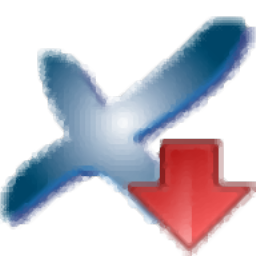


















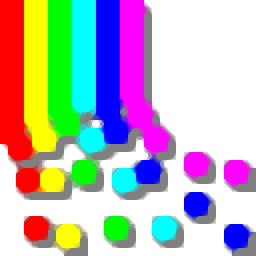
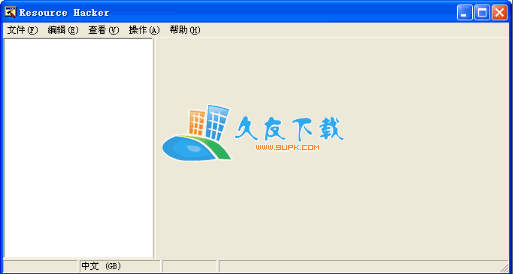
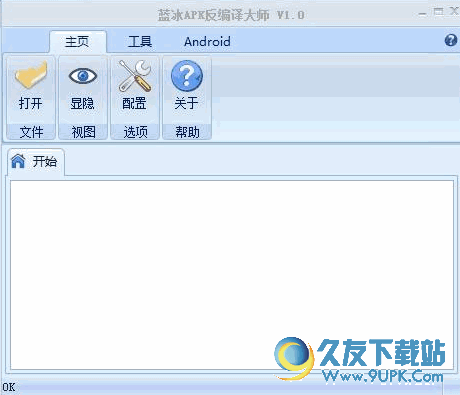



![VbsEdit下载5.2.4.0汉化免安装版[VBScript编辑器]](http://pic.9upk.com/soft/UploadPic/2012-1/201212818471092151.gif)